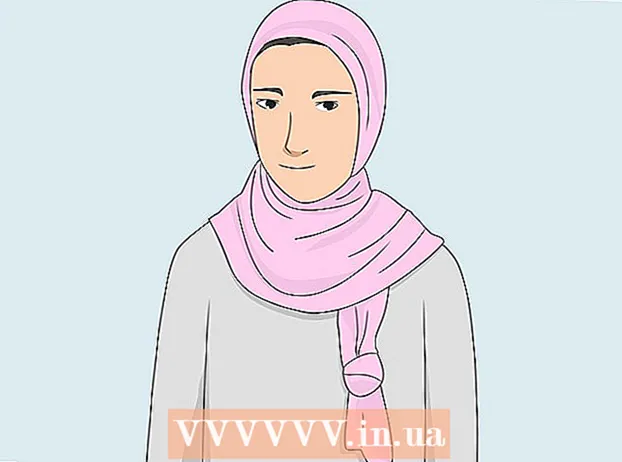ກະວີ:
John Stephens
ວັນທີຂອງການສ້າງ:
2 ເດືອນມັງກອນ 2021
ວັນທີປັບປຸງ:
1 ເດືອນກໍລະກົດ 2024
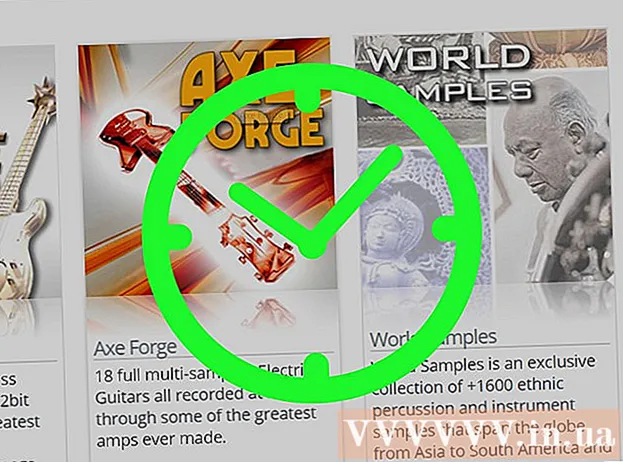
ເນື້ອຫາ
wikiHow ນີ້ສອນໃຫ້ທ່ານຮູ້ວິທີການ ນຳ ເຂົ້າສຽງຕົວຢ່າງ, ເຊັ່ນເຄື່ອງດົນຕີຫລືຜົນກະທົບ ໃໝ່ ເຂົ້າໃນໂປແກຼມຜະລິດເພັງ FL Studio ຂອງທ່ານ. ຖ້າບໍ່ມີສຽງຕົວຢ່າງ, ທ່ານສາມາດດາວໂຫລດໄດ້ຈາກເວັບໄຊທ໌ນັກພັດທະນາ FL Studio.
ຂັ້ນຕອນ
ສ່ວນທີ 1 ຂອງ 2: ນຳ ເຂົ້າສຽງຕົວຢ່າງ
ເປີດ FL Studio. ແອັບ has ມີຮູບສັນຍາລັກສີວກະໂປງໃສ່ພື້ນສີ ດຳ.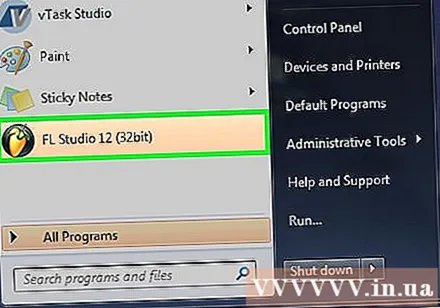
- ຖ້າບໍ່ມີສຽງຕົວຢ່າງທີ່ຈະ ນຳ ເຂົ້າ, ທ່ານສາມາດຊື້ພວກມັນຢູ່ໃນເວັບໄຊທ໌ພັດທະນາ FL Studio.

ກົດບັດ ທາງເລືອກ (ທາງເລືອກ) ຢູ່ເບື້ອງຊ້າຍດ້ານເທິງຂອງປ່ອງຢ້ຽມ FL Studio.
ກົດ ການຕັ້ງຄ່າທົ່ວໄປ (ການຕັ້ງຄ່າທົ່ວໄປ). ຕົວເລືອກແມ່ນຢູ່ເທິງສຸດຂອງລາຍການເລື່ອນລົງຂອງ OPTIONS.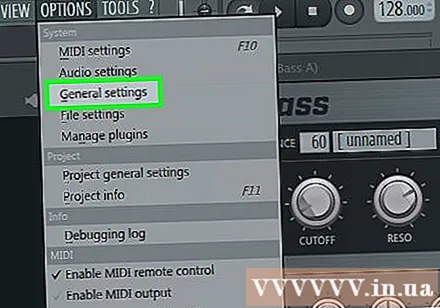
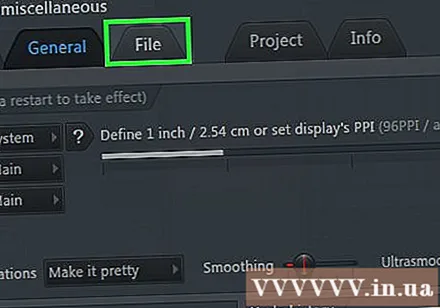
ກົດບັດ ແຟ້ມ (ເອກະສານ) ຢູ່ເທິງສຸດຂອງ ໜ້າ ຕ່າງການຕັ້ງຄ່າ.
ກົດທີ່ໄອຄອນໂຟນເດີທີ່ຢູ່ດ້ານລຸ່ມຂອງຫົວຂໍ້ "Browser ຄົ້ນຫາເພີ່ມເຕີມ". ຮູບສັນຍາລັກເຫຼົ່ານີ້ແມ່ນຢູ່ເບື້ອງຊ້າຍຂອງປ່ອງຢ້ຽມ; ການຄລິກໃສ່ໂຟນເດີທີ່ຫວ່າງຈະເປີດ ໜ້າ ຕ່າງຂອງ browser ໃຫ້ທ່ານເລືອກໂຟນເດີທີ່ມີແມ່ແບບ.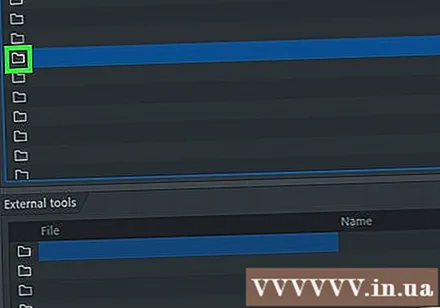
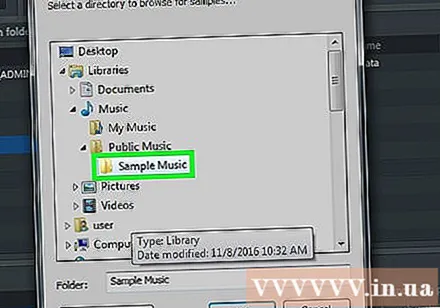
ກົດປຸ່ມສຽງຂອງຕົວຢ່າງ. ອີງຕາມສະຖານທີ່ຂອງແຟ້ມ, ທ່ານອາດຈະຕ້ອງກົດທີ່ຢູ່ຕ່າງກັນຢູ່ໃນປ່ອງຢ້ຽມຂອງ browser ຂອງທ່ານເພື່ອໄປທີ່ນັ້ນ.- ຕົວຢ່າງ: ຖ້າໂຟນເດີສຽງຂອງຕົວຢ່າງຢູ່ໃນໂຟນເດີ Documents (Windows), ທ່ານອາດຈະຕ້ອງກົດ ຄອມພິວເຕີ້, ມາ ເອກະສານ ແລະສຸດທ້າຍໂຟນເດີທີ່ມີແມ່ແບບ.
ກົດ ຕົກລົງ ຢູ່ທາງລຸ່ມຂອງ ໜ້າ ຕ່າງ browser. ໂຟນເດີທີ່ມີແມ່ແບບຈະຖືກ ນຳ ເຂົ້າ. ທ່ານຈະເຫັນສະຖານທີ່ທີ່ມີຊື່ດຽວກັນກັບໂຟນເດີສຽງຕົວຢ່າງຈະປາກົດຢູ່ໃນຖັນຕົວເລືອກຢູ່ເບື້ອງຊ້າຍຂອງປ່ອງຢ້ຽມ FL Studio - ນີ້ແມ່ນບ່ອນທີ່ທ່ານຈະເຂົ້າຫາຕົວຢ່າງທີ່ ນຳ ເຂົ້າເມື່ອເຮັດເພງ. ໂຄສະນາ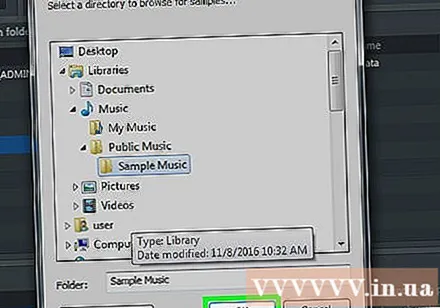
ພາກສ່ວນທີ 2: ດາວໂຫລດສຽງຕົວຢ່າງຂອງ FL Studio
ເຂົ້າເບິ່ງເວັບໄຊທ໌ຂອງນັກພັດທະນາ FL Studio ທີ່ https://www.image-line.com/. ລິ້ງນີ້ຈະພາທ່ານໄປ ໜ້າ ເວັບໄຊທ໌ Line Line.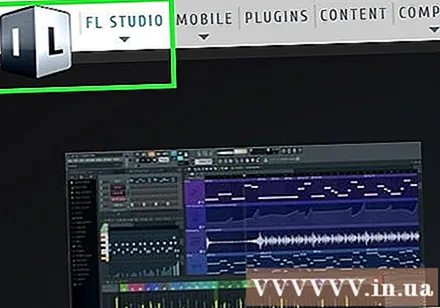
- ຖ້າທ່ານບໍ່ໄດ້ລົງທະບຽນເຂົ້າໃນບັນຊີ FL Studio ຂອງທ່ານ, ກະລຸນາເຂົ້າສູ່ລະບົບໂດຍທັນທີໂດຍການກົດເຂົ້າໄປ ເຂົ້າສູ່ລະບົບ ຢູ່ທາງເທິງເບື້ອງຂວາຂອງ ໜ້າ, ໃສ່ທີ່ຢູ່ອີເມວແລະລະຫັດຜ່ານຂອງທ່ານ.
- ຖ້າທ່ານບໍ່ໄດ້ຊື້ FL Studio ລຸ້ນໃດຈາກ Line Image, ທ່ານຈະບໍ່ສາມາດດາວໂຫລດສຽງຕົວຢ່າງໂດຍບໍ່ເສຍຄ່າ.
ກົດບັດ NỘI DUNG (ເນື້ອໃນ). ຕົວເລືອກຕ່າງໆແມ່ນຢູ່ໃກ້ສຸດຂອງຫນ້າ.
ກົດ ຕົວຢ່າງ (ແບບຟອມ). ມັນຢູ່ທາງຂວາຂອງຫົວຂໍ້ "ປະເພດ" ໃກ້ໆສຸດຂອງ ໜ້າ.
ຊອກຫາຕົວຢ່າງສຽງທີ່ທ່ານຕ້ອງການໂຫລດ. ຖ້າທ່ານບໍ່ຕ້ອງການໃຊ້ຈ່າຍເງິນ, ກົດປຸ່ມ ການເລືອກຟຣີ (ເກັບຟຣີ) ຢູ່ແຈເບື້ອງຂວາລຸ່ມຂອງກອບເພື່ອຫາຕົວຢ່າງສຽງທີ່ບໍ່ເສຍຄ່າ.
- ຖ້າທ່ານເຕັມໃຈທີ່ຈະຈ່າຍ, ທຸກຢ່າງໃນເວັບໄຊທ໌້ແມ່ນສາມາດດາວໂຫລດໄດ້.
ກົດ ການເລືອກຟຣີ ຢູ່ລຸ່ມຕົວຢ່າງສຽງທີ່ທ່ານມັກ. ທ່ານອາດຈະຕ້ອງເລືອກສະຖານທີ່ທີ່ເກັບໄວ້ກ່ອນ (ອີງຕາມ browser). ສຽງຕົວຢ່າງຈະຖືກດາວໂຫລດໄປຫາຄອມພິວເຕີ້.
- ທ່ານຍັງສາມາດກົດເຂົ້າໄປ ເພີ່ມໃສ່ບັດ (ຕື່ມໃສ່ກະຕ່າ) ເພື່ອປະກອບມີລຸ້ນທີ່ນິຍົມຂອງແມ່ແບບສຽງທີ່ທ່ານຕ້ອງການໃນລົດເຂັນ.ເມື່ອທ່ານເລືອກແລ້ວ, ກົດລິ້ງການຄ້າທີ່ຢູ່ທາງເບື້ອງຊ້າຍຂອງຊື່ຂອງທ່ານຢູ່ແຈເບື້ອງຂວາເທິງຂອງ ໜ້າ ຈໍ, ໃສ່ຂໍ້ມູນການຈ່າຍເງິນທີ່ ຈຳ ເປັນໃດໆແລະກົດ CHECKOUT.
ລໍຖ້າໃຫ້ແຟ້ມສິ້ນສຸດການດາວໂຫລດ. ເມື່ອເຮັດແລ້ວ, ທ່ານຈະສາມາດ ນຳ ເຂົ້າເອກະສານເຂົ້າໃນ FL Studio. ໂຄສະນາ
ຄຳ ແນະ ນຳ
- ເພື່ອໃຫ້ສາມາດຊອກຫາໄດ້ງ່າຍ, ທ່ານຄວນດາວໂຫລດສຽງຕົວຢ່າງໄປທີ່ ໜ້າ ຈໍ.
ຄຳ ເຕືອນ
- ຖ້າທ່ານບໍ່ໄດ້ຊື້ FL Studio ຈາກ Line Line, ກົດທີ່ ຕົວຢ່າງຟຣີ ລະບົບຈະຂໍໃຫ້ທ່ານເຂົ້າສູ່ລະບົບບໍ່ວ່າທ່ານໄດ້ເຂົ້າສູ່ລະບົບແລ້ວ.